Excel: как проверить, содержит ли ячейка дату
Вы можете использовать следующую формулу, чтобы проверить, содержит ли определенная ячейка в Excel действительную дату:
= ISNUMBER(DATEVALUE( A2 ))
В этом конкретном примере проверяется, содержит ли ячейка A2 действительную дату.
Если да, то формула возвращает TRUE .
В противном случае формула возвращает ЛОЖЬ .
Обратите внимание, что функция DATEVALUE преобразует текстовую дату в серийный номер.
Если этой функции не удается преобразовать текстовую дату в серийный номер, то #ЗНАЧ! возвращается.
Затем мы оборачиваем эту функцию функцией ISNUMBER() , чтобы определить, содержит ли ячейка число или нет, и возвращаем TRUE или FALSE соответственно.
В следующем примере показано, как использовать эту формулу в Excel.
Пример: проверьте, содержит ли ячейка дату в Excel
Предположим, у нас есть следующий список текстовых значений в Excel:
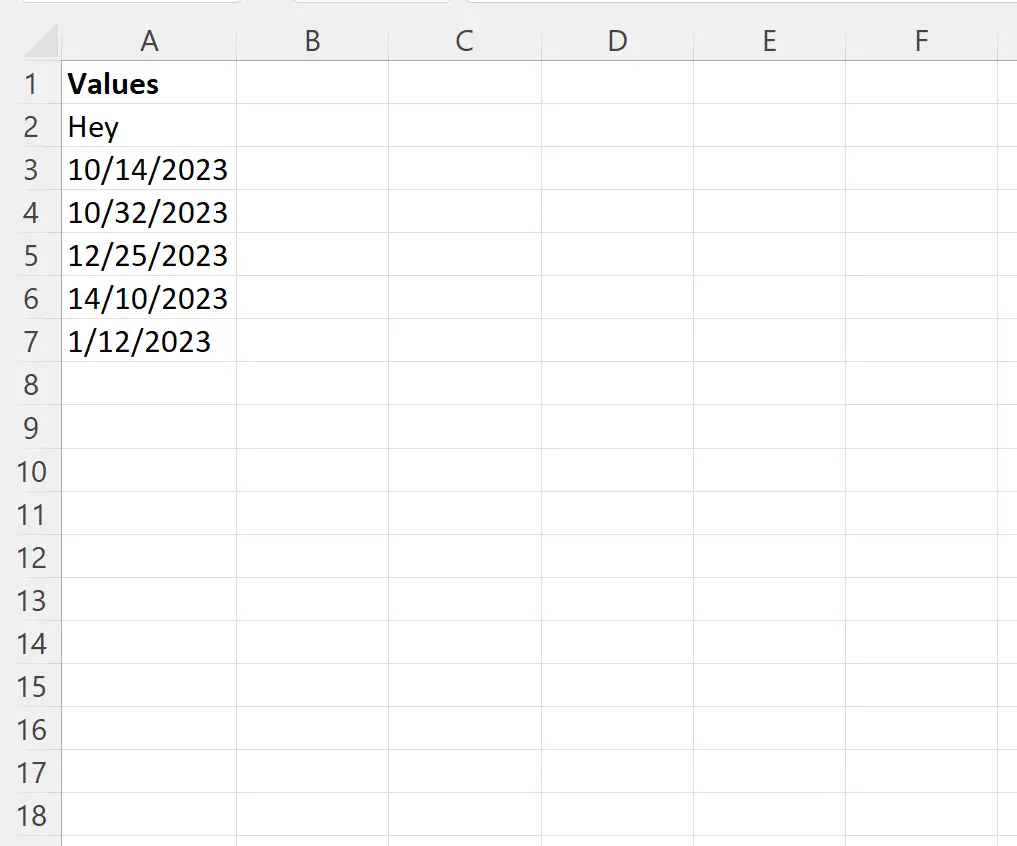
Примечание . Важно, чтобы значения в столбце A были отформатированы как текст перед использованием формулы.
Мы будем использовать следующую формулу, чтобы проверить, содержит ли каждая ячейка в столбце A действительную дату:
= ISNUMBER(DATEVALUE( A2 ))
Мы введем эту формулу в ячейку B2 , затем скопируем и вставим ее в каждую оставшуюся ячейку столбца B:
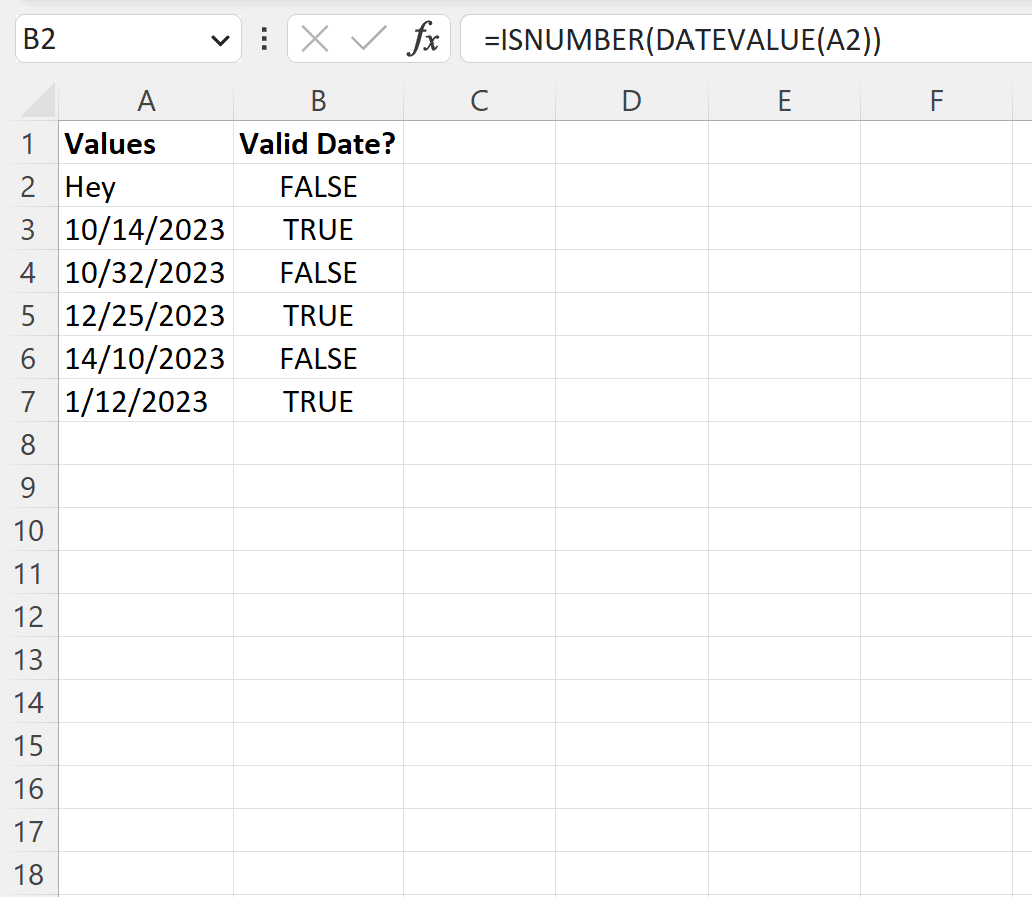
Значения в столбце B сообщают нам, является ли каждое совпадающее значение в столбце A допустимой датой или нет.
Например, мы можем увидеть:
- «Эй» — недопустимая дата.
- «14.10.2023» — действительная дата.
- «32.10.2023» не является допустимой датой, поскольку 32 октября не существует.
- «25.12.2023» — действительная дата.
- «14.10.2023» не является допустимой датой, поскольку в году нет 14 месяцев.
- «12.01.2023» не является действительной датой.
Если вы хотите возвращать значения, отличные от TRUE или FALSE , вы можете обернуть формулу функцией ЕСЛИ:
=IF( ISNUMBER(DATEVALUE( A2 )), "Valid", "Not Valid")
Мы введем эту формулу в ячейку B2 , затем скопируем и вставим ее в каждую оставшуюся ячейку столбца B:
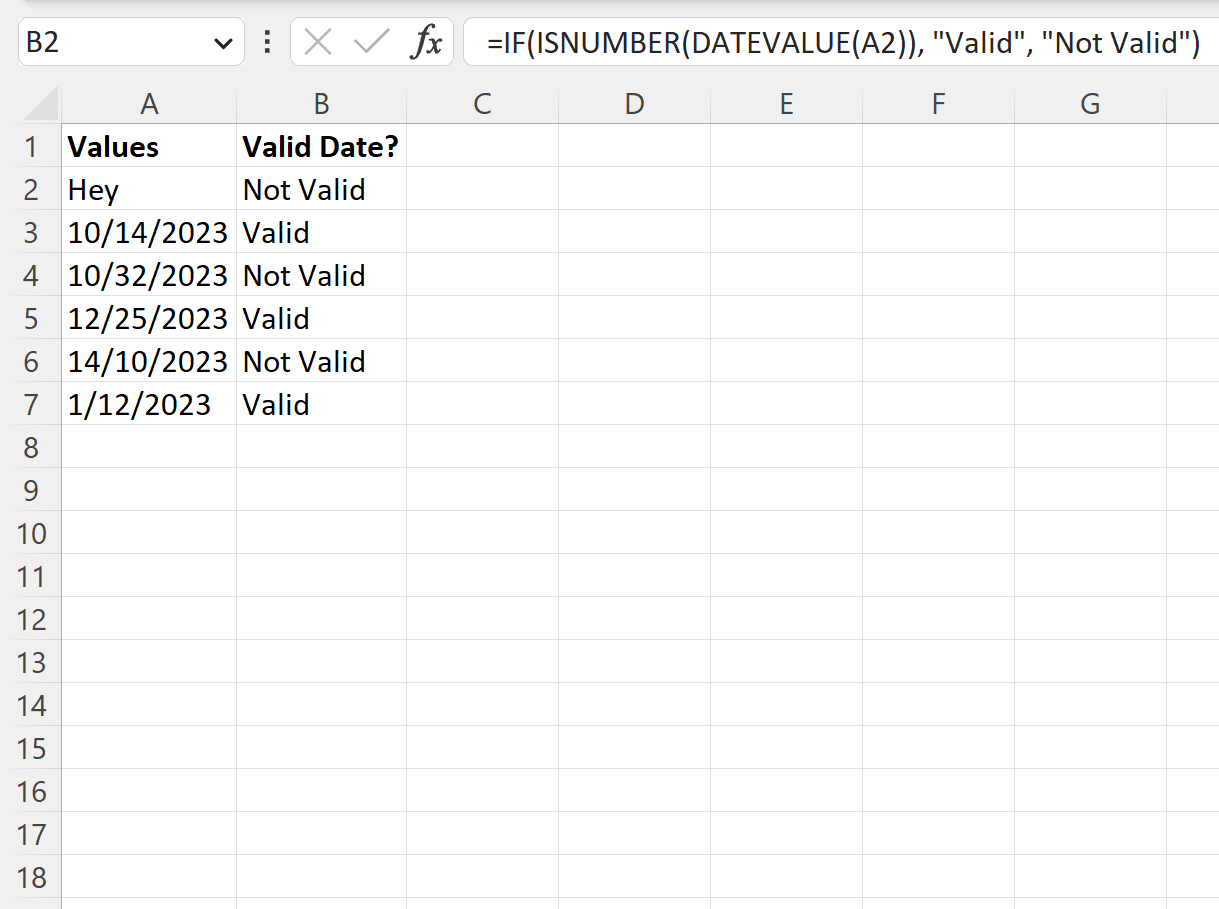
Каждое значение в столбце B теперь возвращает значение «Действительно» или «Недействительно», чтобы указать, является ли значение в соответствующей ячейке в столбце A допустимой датой.
Дополнительные ресурсы
В следующих руководствах объясняется, как выполнять другие распространенные задачи в Excel:
Excel: как проверить, содержит ли диапазон определенное значение
Excel: как проверить, содержит ли ячейка частичный текст
Excel: как проверить, существует ли значение столбца в другом столбце